
Använda Siri på datorn
Siri är en intelligent assistent som är inbyggd i datorn och som hjälper dig att få rutinuppgifter gjorda. Använd Siri på datorn till att utföra vanliga åtgärder, som att skapa en påminnelse, arrangera ett möte eller få information från webben sammanfattad.
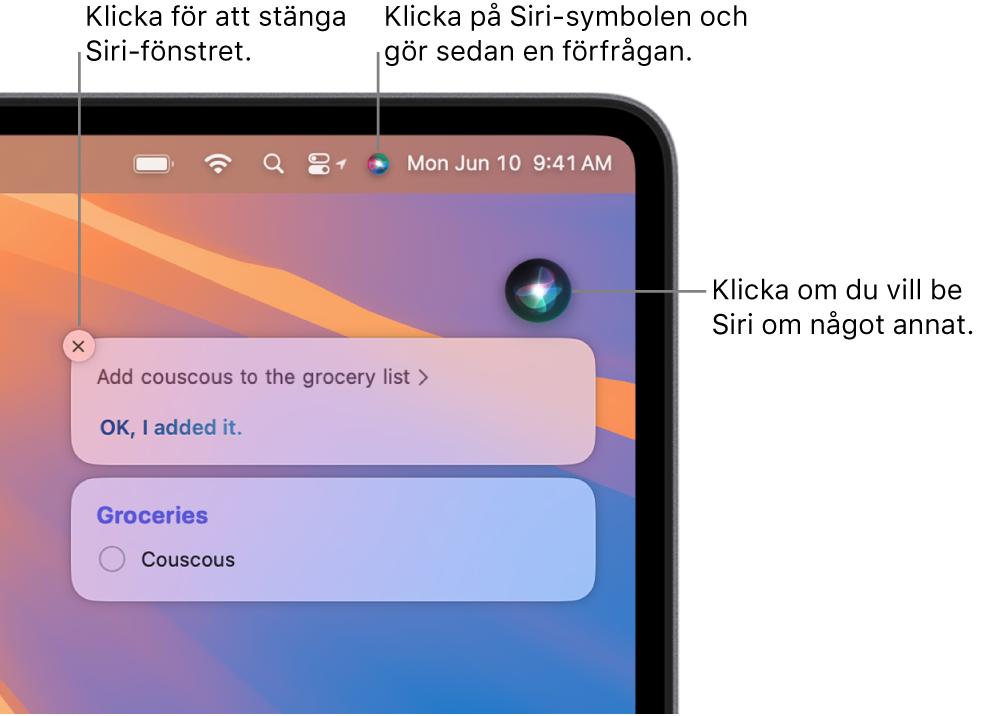
Slå på Siri
Välj Apple-menyn

 (eller Siri
(eller Siri  ) i sidofältet. (Du kanske måste rulla nedåt.)
) i sidofältet. (Du kanske måste rulla nedåt.)Slå på Siri om det inte redan är på och klicka sedan på Aktivera.
Om du försöker att aktivera Siri när alternativet inte är markerad blir du uppmanad att aktivera Siri. Du måste vara ansluten till internet för att använda Siri.
Om du får frågan om du vill förbättra Siri och diktering gör du något av följande:
Dela ljudinspelningar: Klicka på Dela ljudinspelningar. Då får Apple tillåtelse att lagra ljud från dina interaktioner med Siri och diktering från datorn. Apple kan lyssna på en delmängd av de lagrade ljuden.
Dela inte ljudinspelningar: Klicka på Inte nu.
Obs! Du kan radera ljudinspelningar från interaktioner (som är associerade med en slumpmässig identifierare och upp till sex månader gamla) när du vill – se Radera Siri- och dikteringshistorik.
Om du ångrar dig senare och vill dela eller sluta dela ljudinspelningar klickar du på Integritet och säkerhet
 i sidofältet och sedan på Analys och förbättringar (du måste kanske rulla nedåt). Ändra sedan inställningarna. Du kan läsa mer om hur Apple skyddar din information och låter dig välja vad du vill dela genom att klicka på Om Enhetsanalys och integritet och sedan klicka på Förbättra Siri och diktering. Du kan även se mer på Apples integritetswebbplats.
i sidofältet och sedan på Analys och förbättringar (du måste kanske rulla nedåt). Ändra sedan inställningarna. Du kan läsa mer om hur Apple skyddar din information och låter dig välja vad du vill dela genom att klicka på Om Enhetsanalys och integritet och sedan klicka på Förbättra Siri och diktering. Du kan även se mer på Apples integritetswebbplats. Om du vill anpassa Siri-inställningarna ytterligare, till exempel ändra hur du aktiverar antingen ”Hej Siri” och hur Siri ska låta, läser du Anpassa Siri.
Aktivera Siri
Obs! Du måste vara ansluten till internet för att använda Siri.
Gör något av följande när du vill aktivera Siri på datorn:
Håll ned
 i raden med funktionstangenter på tangentbordet. Om den här tangenten saknas kan du använda kortkommandot som anges i Siri-inställningarna.
i raden med funktionstangenter på tangentbordet. Om den här tangenten saknas kan du använda kortkommandot som anges i Siri-inställningarna.Klicka på
 eller
eller  i menyraden. Se Lägga till Siri i menyraden om den inte visas.
i menyraden. Se Lägga till Siri i menyraden om den inte visas.Säg ”Hej Siri” eller ”Siri” (om alternativet är tillgängligt och påslaget i Siri-inställningarna). Se Aktivera ”Hej Siri” eller ”Siri” på datorn om du vill veta hur du slår på ”Hej Siri” eller ”Siri”.
Du kan kontrollera om ”Hej Siri” eller ”Siri” fungerar på din enhet och ditt språk i Apple Support-artikeln Använda Siri på alla dina Apple-enheter.
Tryck på
 eller
eller  i Touch Bar (om datorn har en Touch Bar).
i Touch Bar (om datorn har en Touch Bar).
Gör en förfrågan, exempelvis ”Skapa ett möte klockan 9” eller ”Vad är resultatet för gårdagens match?” Se Så här använder du Siri.
Om du har Platstjänster aktiverade fastställs enhetens plats när en förfrågan görs. Du kan ändra det här alternativet i Systeminställningar. Se Styra åtkomsten till platsen för din dator.
Stänga av Siri
Välj Apple-menyn

 (eller Siri
(eller Siri  ) i sidofältet. (Du kanske måste rulla nedåt.)
) i sidofältet. (Du kanske måste rulla nedåt.)Stäng av Siri.
Om du är familjesamordnare för en familjedelningsgrupp kan du ställa in Skärmtid för ett barn och begränsa åtkomsten till Siri och diktering. Se Ändra inställningarna App- och funktionsbegränsningar i Skärmtid.
Om du har en Mac med M1 eller senare använder Apple Intelligence systemomfattande intelligens till att utöka och förbättra Siri-funktioner. Siri är naturligare, personligare och mer relevant för sammanhanget. Se Använda Apple Intelligence med Siri.